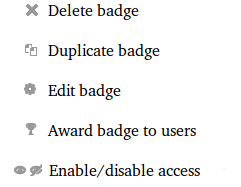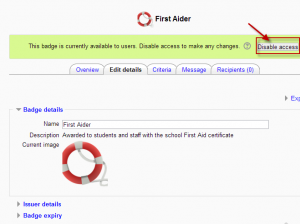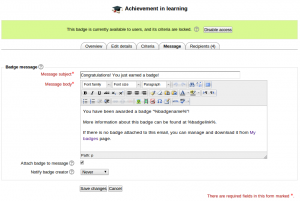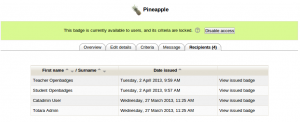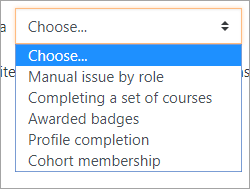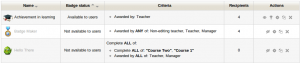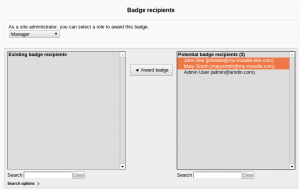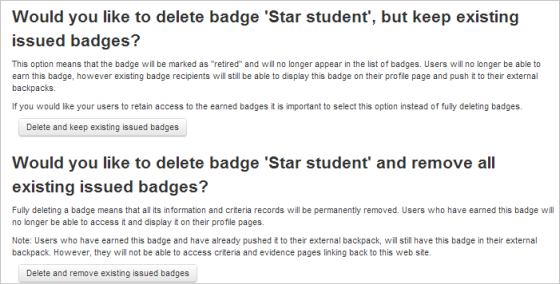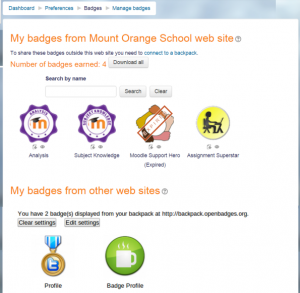バッジを管理する
バッジはコースまたはサイトレベルで管理できます。 (バッジを管理する機能を持つシステムロールが与えられていない限り、コース内の教師はデフォルトでサイトバッジにアクセスできません)コースまたはサイトバッジの追加については、 バッジの使用を参照してください。個々のユーザーは自分のプロフィールから自分のバッジを管理できます。
内容
コースバッジの管理
- [管理]> [サイト管理]> [バッジ]> [バッジ]設定でコースバッジが有効になっている場合、教師には[管理]> [コース管理]> [バッジ]> [バッジの管理]のリンクが表示されます 。これにより、作成され課題に使用できるバッジのリストが、それらに対して実行される可能性のあるアクションと共に表示されます。
- バッジの状態:「目」のアイコンまたは有効化/無効化ボタンを使用して有効または無効にすることで、バッジを使用可能または使用不可にすることができます。
- 評価基準:これはバッジの付与方法を示しています
- 受信者:これはバッジを授与されたユーザーの数を示します
- アクション:以下のアクションが利用可能です
注 :アクセスの有効化および無効化アクションの利用は、バッジの現在のステータスによって異なります(たとえば、バッジがユーザーに利用可能な場合は、「アクセスを無効にする」アイコンが表示されます)。
少なくとも1人のユーザーにバッジが発行される前に、[バッジの編集]アクションアイコンをクリックしてその詳細と設定をすべて編集できます。
バッジの名前をクリックすると、その特定のバッジの詳細を管理できる画面に移動します。以下のタブが利用可能です。
概要
この画面にはバッジの詳細の概要が表示されます。
詳細を編集する
一度設定したバッジの詳細を変更したい場合は、まずクリックして「アクセスを無効にする」必要があります。詳細を編集したら、もう一度クリックして「アクセスを有効にする」必要があります。
基準
ここで、バッジを追加するときに追加された条件セットと説明を確認できます。
メッセージ
この設定により、バッジを獲得した人に届くメッセージを編集できます。追加のオプションには、画像ファイルを電子メールに追加できる「メッセージにバッジを添付」、およびこのバッジがユーザーに発行されたときにバッジ作成者に送信される通知の頻度を設定できる「バッジ作成者に通知」セレクタがあります。
バッジ通知メッセージは、電子メールおよび/またはインスタントメッセージングを介して送信することができる。バッジ通知メールには、発行者名とコンタクトが差出人アドレスとして設定されています。バッジ通知インスタントメッセージは、サイトバッジについては主要なリサイト管理者から、コースバッジについては主要なリ教師から送信されるように見えます。
バッジ通知のデフォルトのメッセージ出力は、 [管理]> [サイトの管理]> [プラグイン]> [ メッセージ出力] > [デフォルトのメッセージ出力]で管理者が設定できます 。デフォルトでは、バッジの受信者への通知は、ユーザーがログインまたはオフラインのときにインスタントメッセージを介して送信され、ユーザーがオフラインのときに電子メールを介して送信されます。
受信者
このタブには、すでにバッジを獲得しているユーザーのリストが表示されます。
サイトバッジの管理
バッジは、[ 管理]> [サイトの管理]> [拡張機能]でデフォルトで有効になっており 、 [管理]> [サイトの管理]> [バッジ]> [バッジの管理]から管理できます。 (サイトバッジの追加については、「バッジを使用してサイトバッジを授与する」 を参照してください。
- プロフィールの完成基準の一部として、プロフィール写真をアップロードするとバッジが授与される場合があります。
- コホートメンバーシップを表すためにバッジが付与される場合があります
- バッジは、以前に授与されたバッジに応じて授与されることがあります。 (これはコースとサイトのバッジに適用されます。)
既存のバッジはすべて、現在のバッジの画像、名前、ステータス、基準、このバッジをすでに獲得したユーザーの数、および使用可能な一連の操作を示すテーブルに表示されます。
その他の設定はコースバッジと同じです。条件に手動での賞があるバッジは、あるユーザーが別のユーザーに発行できます。バッジを発行するユーザーは、 "moodle / badges:awardbadge"機能を持っている必要があります。サイト管理者はバッジを発行するときに自分のロールを選択できます。
バッジを削除する
バッジが付与されたら、それを削除するには2つの方法があります。サイトまたはコースバッジの[バッジの管理]画面で、該当するバッジの[X]アイコンをクリックすることで使用できます。
- 削除しますが、既存の発行済みバッジを保持します - このオプションを選択すると、バッジは使用できなくなりますが、バッジを獲得した学生は自分のプロフィールに表示されたままになります。
- 既存の発行済みバッジをすべて削除して削除する - このオプションを選択すると、バッジは使用できなくなり、バッジを獲得した学生は自分のプロフィールに表示されなくなります。
注:バッジがMoodleから削除されていても、学生が外部のバックパックに追加した場合でも、授賞基準は利用できなくなりますが、オンラインで表示されたままになります。
個人ユーザーバッジ管理
- ユーザーは、右上の[ 設定]> [バッジ]> [バッジの管理]の順にクリックして、自分のサイトと外部バッジを管理できます 。ここから、バッジを表示、検索、ダウンロードできます。
- これにより、プロファイルに「バッジ」が表示されます。
設定
ここで、ユーザーは獲得したすべてのバッジを自動的に表示するかどうかを決定できます。 (バッジは個別に表示することも、 [設定]> [バッジ]> [バッジの管理]から非表示にすることもできます。)
バックパック設定
「 設定」>「バッジ」>「バックパック設定」で、 オープンバッジバックパックなどの外部バックパックプロバイダーとの接続を設定できます。バックパックに接続すると、サイトの外部バッジを表示したり、サイトで獲得したバッジをバックパックにプッシュしたりできます。
バックパック接続を設定する前に 、バックパックサービスにサインアップする必要があります。
Moodleのバックパック設定ページにあなたのメールアドレスを入力すると、確認メールがあなたに送信されます。バックパック接続を有効にするには、Eメール内の確認リンクをクリックする必要があります。バックパック接続が正常に確立されると、バックパックからのバッジがバッジページとプロフィールページに表示されます。あなたはあなたのプロフィールに表示したいあなたのバックパックからバッジのコレクションを選択することができます。
外部バックパックへの接続は、ローカル/オフラインでホストされているMoodleでは機能しません。
サイト管理者は、サイト管理の[バッジ設定]で外部バックバック(badges_allowexternalbackpack)への接続を無効にしたい場合があります。その後、既存のユーザーはバックパックから外部バッジを見ることはなくなり、外部アカウントに接続したり、Moodleで獲得したバッジをバックパックにプッシュすることもできなくなります。